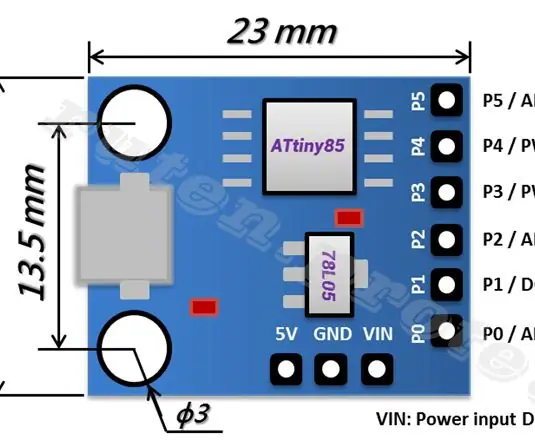
INHOUDSOPGAWE:
- Outeur John Day [email protected].
- Public 2024-01-30 07:26.
- Laas verander 2025-01-23 12:53.
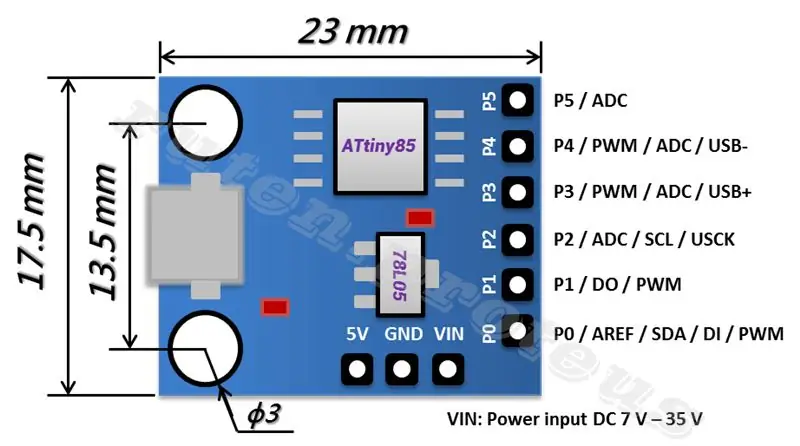
Ek het 'n nuwe Digispark's Attiny85 Board gekoop.
Maar weens die bestuurderpakkette kon ek dit twee dae lank nie gebruik nie. En uiteindelik, nadat ek baie gesoek het, het ek die antwoord gevind. Ek het hiervoor verskillende tutoriale verwys en probeer. Ek kry 'n fout vir die COM -poort in Arduino. Hier het ek dit opgelos.
Pinouts: Alle penne kan as digitale I/O gebruik word
Speld 0 → I2C SDA, PWM (LED op model B)
Speld 1 → PWM (LED op model A)
Speld 2 → I2C SCK, analoog ingang
Speld 3 → Analoog ingang (ook gebruik vir USB+ wanneer USB gebruik word)
Speld 4 → PWM, analoog (ook gebruik vir USB- wanneer USB gebruik word)
Speld 5 → Analoog ingang
Vir 'n handige penverwysing, draai die Digispark om - die penfunksies word op die agterkant gelys
Stap 1: Installeer Windows -bestuurder vir Attiny85
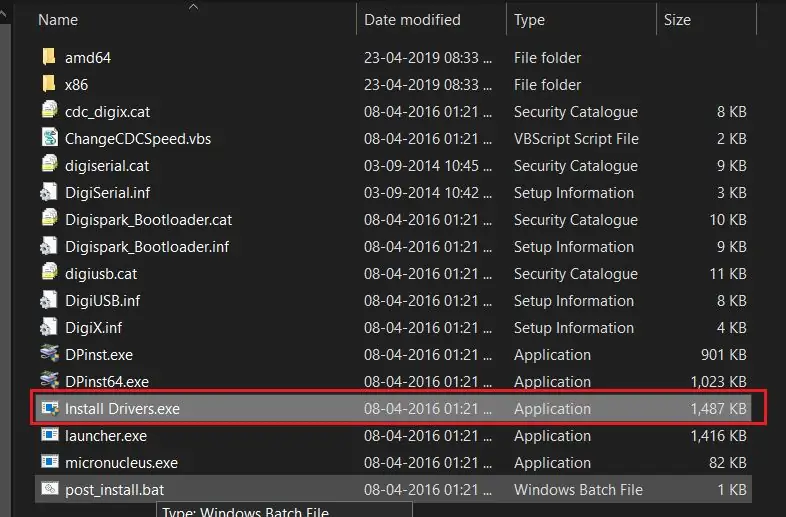
As u Arduino 1.6.6 of hoër en windows gebruik, moet u die bestuurders handmatig aflaai en installeer. Laai 'Unzip Drivers' (op 32bit -stelsels) of 'DPInst64' (op 64bit -stelsels) af, pak dit uit en voer dit uit.
Die bestuurderslêers is hier geleë:
Skakel
Na die aflaai van die.zip -lêer> pak dit uit.
en voer die
Installeer drivers.exe (vir 64 -bits bedryfstelsel)
DPinst64.exe (vir 32 bis OS)
Stap 2: Installeer bordpakkette vir Arduino
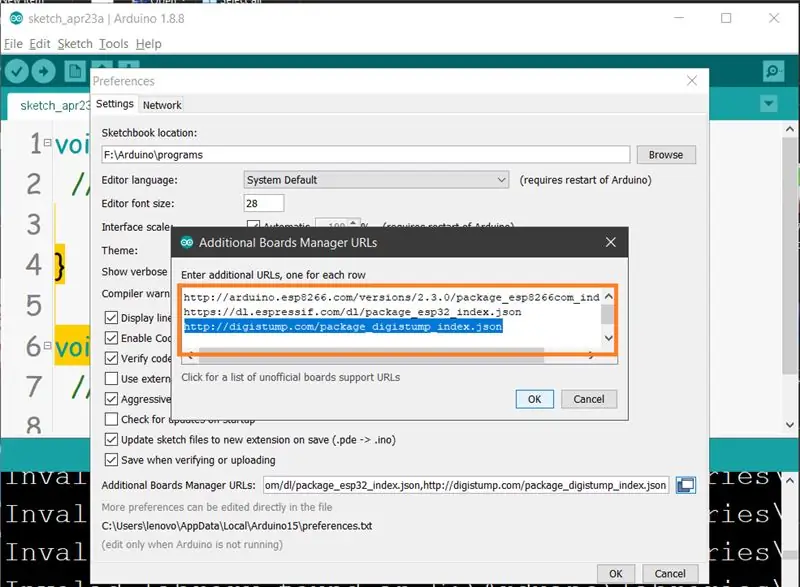
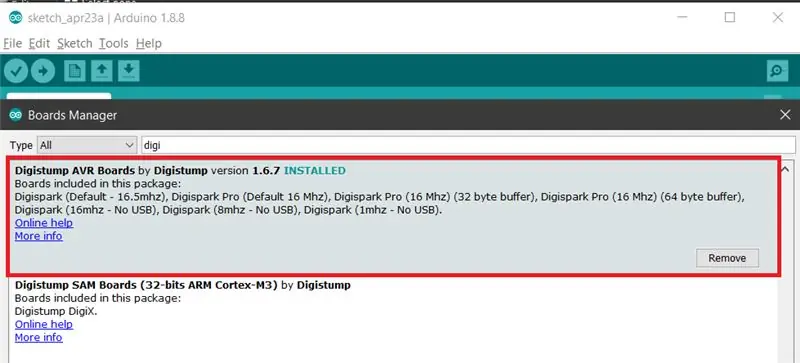
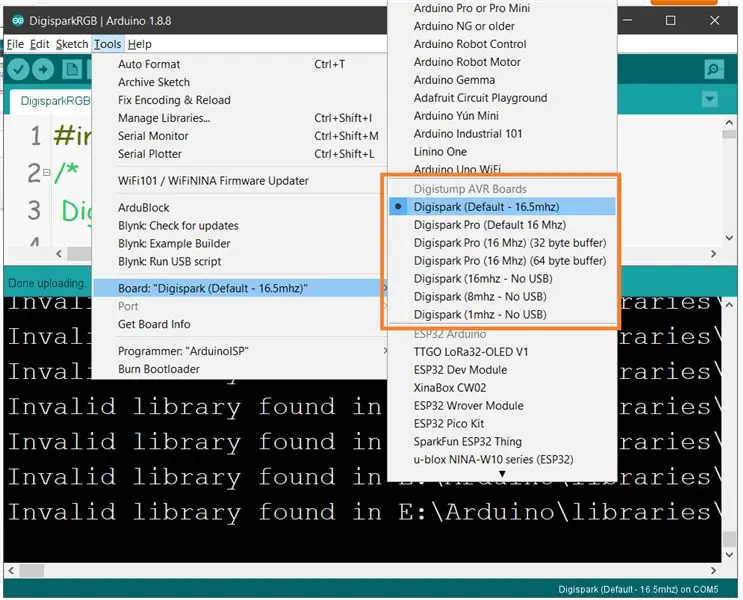
Kopieer hierdie url en plak in die lêer> voorkeur> bykomende bordbestuurder -url
digistump.com/package_digistump_index.json
- Gaan na die menu "Tools" en dan na die submenu "Board" - kies "Boards Manager" en kies dan "Contributed" in die tipe drop down:
- Kies die pakket "Digistump AVR Boards" en klik op die "Installeer" -knoppie.
- U sal die aflaai vordering sien in die onderste balk van die venster "Boards Manager" wanneer dit voltooi is, sal dit "geïnstalleer" langs die item op die lys verskyn.
- WINDOWS -GEBRUIKERS: As u klaar is met die installering met 'n venster met die installeringswizard, klik dan op 'Volgende' in hierdie venster om die bestuurders vir Digistump Boards te installeer (as u dit reeds geïnstalleer het, sal hierdie installeerder dit opdateer en enige wat ontbreek, installeer)
- Nadat die installasie voltooi is, sluit die venster "Boards Manager" en kies die Digispark in die menu's Tools → Boards. 'Digispark (standaard - 16.5mhz)' is die bord wat deur alle nuwe gebruikers gekies moet word.
- Die installering is nou voltooi! (Linux -gebruikers sien aantekening hieronder)
Linux -installering As u nog nie voorheen was nie - installeer die udev -reëls wat u hier vind: afdeling vir probleemoplossing
LET OP LINUX -GEBRUIKERS: KONTROLEER ASSEBLIEF DIE LINUX -PROBLEEMOPLOSSINGSBLAD **
Stap 3: Hoe om die program op te laai
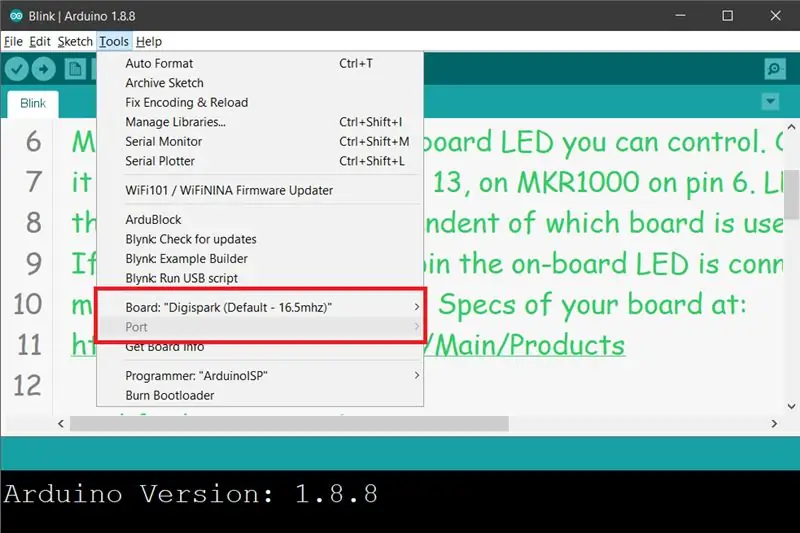
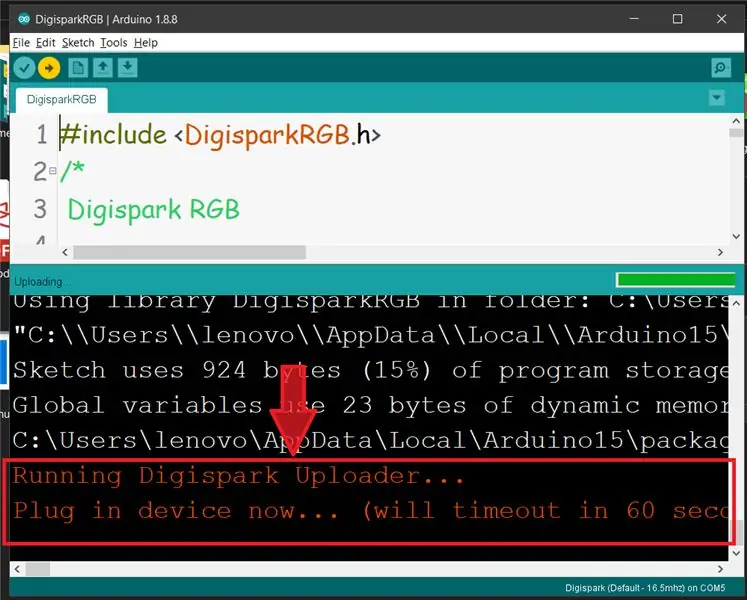
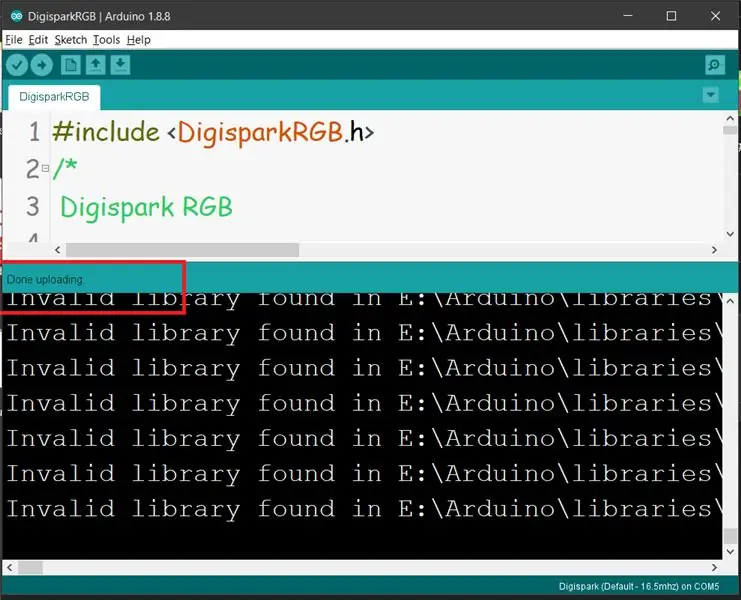
Die Digispark werk 'n bietjie anders as sommige Arduino -versoenbare produkte. Die Digispark -programme met 'n ander prosedure.
Kies Board → Digispark (standaard - 16.5Mhz) in die menu Tools
Skryf 'n kode, maak u kode oop.
U hoef nie u Digispark aan te sluit voordat u oplaai aanklop nie, druk op die oplaai -knoppie.
Die onderste statuskassie sal u nou vra om u Digispark aan te sluit - op hierdie punt moet u dit inprop - of dit uit die stekker trek en weer koppel.
U sien die vordering van die oplaai, en dan word u kode onmiddellik op die Digispark uitgevoer. As u die Digispark ontkoppel en weer aansluit of aan 'n ander kragbron koppel, sal die vertraging van 5 sekondes duur voordat die kode wat u geprogrammeer het, uitgevoer word. Hierdie vertraging van 5 sekondes laat die Digispark Pro kyk of u dit probeer programmeer.
Stap 4: Probleemopsporing
Dit om in gedagte te hou
Digisparks skep nie seriële poorte nie. Die digispark arduino -sagteware kommunikeer direk met die digispark oor 'n kombinasie van rou lae -snelheid USB -protokolle en HID -protokolle om ruimte te bespaar en meer te voldoen aan die USB -spesifikasie.
As u die Digispark Arduino -sagteware gebruik, maak dit nie saak wat in die seriële poortlys gekies is nie - niks word gebruik nie. Maak net seker dat Digispark gekies is in die menu Programmeer en dat Digispark (klein kern) in die Board -kieslys gekies is, en u moet aan die gang wees.
As u die Digispark Arduino -sagteware gebruik, maak dit nie saak wat in die seriële poortlys gekies is nie - niks word gebruik nie. Maak net seker dat Digispark gekies is in die menu Programmeer en dat Digispark (klein kern) in die Board -kieslys gekies is, en u moet aan die gang wees.
- Probeer dit vir die voorbeeldprogramme as u 'Toestel nie gevind' kry nie, selfs nadat u die DigiUSB -bestuurder in die voorbeeld -gids geïnstalleer het: https://digistump.com/board/index.php/topic, 257.0.html
- As Windows nie 'n "DigiUSB" herken nie, maar 'n generiese "HID-voldoenende toestel"/"USB-invoerapparaat" -paar, gaan na die apparaatbestuurder en vind in die kategorie "Menslike koppelvlak-toestelle" die USB-invoerapparaat met 'n verskaffer-ID van 0x16C0 en kies “update driver” / “browse my computer” / “let me pick from a list” en die DigiUSB moet daar verskyn.
Aanbeveel:
Hoe om servomotors te gebruik met behulp van Moto: bit met mikro: bit: 7 stappe (met foto's)

Hoe om servomotors te gebruik met behulp van Moto: bit met Micro: bit: Een manier om die funksionaliteit van die micro: bit uit te brei, is deur 'n bord genaamd moto: bit van SparkFun Electronics (ongeveer $ 15-20) te gebruik. Dit lyk ingewikkeld en het baie funksies, maar dit is nie moeilik om servomotors daaruit te laat loop nie. Moto: bit laat jou toe om
Rotary Encoder: hoe dit werk en hoe om dit met Arduino te gebruik: 7 stappe

Rotary Encoder: hoe dit werk en hoe om dit met Arduino te gebruik: u kan hierdie en ander wonderlike tutoriale lees op die amptelike webwerf van ElectroPeak Oorsig In hierdie tutoriaal leer u hoe u die roterende encoder moet gebruik. Eerstens sien u inligting oor die rotasie -encoder, en dan leer u hoe u
Hoe om Wemos ESP-Wroom-02 D1 Mini WiFi-module ESP8266 + 18650 te gebruik deur Blynk te gebruik: 10 stappe

Hoe om Wemos ESP-Wroom-02 D1 Mini WiFi-module ESP8266 + 18650 te gebruik deur Blynk te gebruik: Spesifikasie: Versoenbaar met nodemcu 18650 laaistelselintegrasie aansluiting kan gebruik word vir slaapmodus · 1 voeg by
Hoe om Mac Terminal te gebruik en hoe om sleutelfunksies te gebruik: 4 stappe

Hoe om Mac Terminal te gebruik en hoe om belangrike funksies te gebruik: Ons sal u wys hoe u die MAC Terminal kan oopmaak. Ons sal u ook 'n paar funksies in die Terminal wys, soos ifconfig, veranderende gidse, toegang tot lêers en arp. Met Ifconfig kan u u IP -adres en u MAC -advertensie nagaan
Hoe om Arduino WeMos D1 WiFi UNO ESP8266 IOT IDE -versoenbare bord te gebruik deur Blynk te gebruik: 10 stappe

Hoe om Arduino WeMos D1 WiFi UNO ESP8266 IOT IDE -versoenbare bord te gebruik deur Blynk te gebruik: Arduino WeMos D1 WiFi UNO ESP8266 IOT IDE -versoenbare bord Beskrywing: WiFi ESP8266 Development Board WEMOS D1. WEMOS D1 is 'n WIFI -ontwikkelingsbord gebaseer op ESP8266 12E. Die funksionering is soortgelyk aan dié van NODEMCU, behalwe dat die hardeware gebou is
